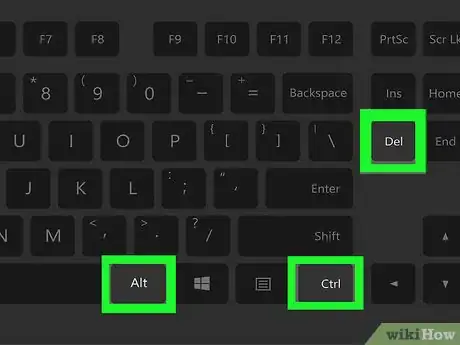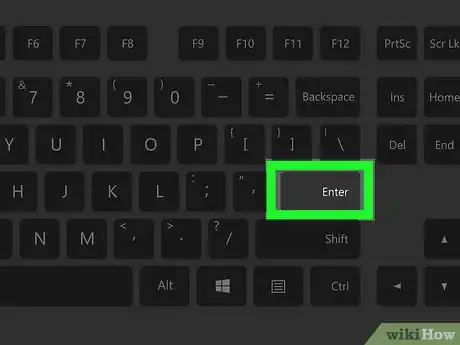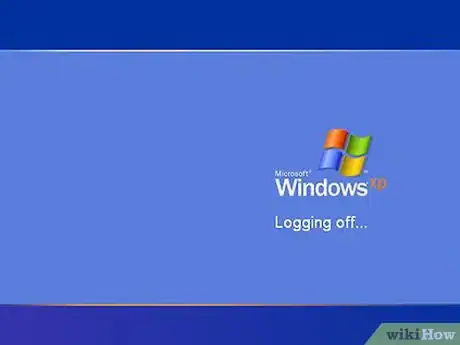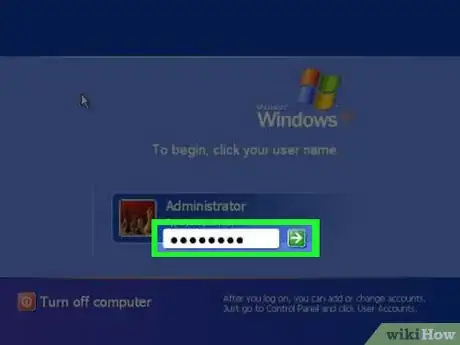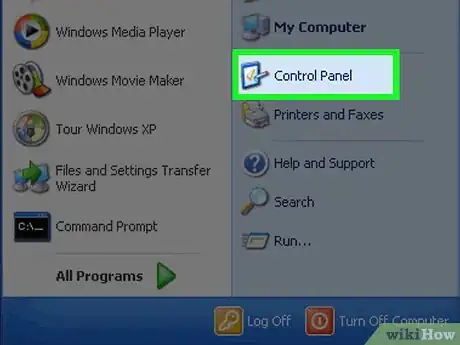X
wikiHow es un "wiki", lo que significa que muchos de nuestros artículos están escritos por varios autores. Para crear este artículo, autores voluntarios han trabajado para editarlo y mejorarlo con el tiempo.
Este artículo ha sido visto 19 228 veces.
Si tu panel táctil está bloqueado, puedes perder mucho tiempo buscando una solución sin un botón "visible" destinado a bloquear este dispositivo. Estos son los pasos que debes seguir para solucionar este problema.
Pasos
-
1No trates de presionar botones al azar para arreglar el problema, terminarás de estropear tu equipo.
-
2Digita Control + Alt + Delete (todos al mismo tiempo).
-
3Presiona Enter.
-
4Tu computadora cerrará la sesión.
-
5Si tienes configurada tu huella digital para iniciar sesión, pasa tu dedo, de lo contrario introduce tu contraseña.
-
6Cuando vuelvas a entrar, ya estarás en la capacidad de utilizar tu panel táctil de nuevo.
Consejos
- Mantén la calma, no vayas a romper o golpear el panel táctil.
- No trates de ponerte en contacto con el Geek-squad para que te solucionen el problema. Su sitio web es casi imposible de usar con un sólo un botón, y al final no serán de mucha ayuda.
- También te damos la manera de desactivar la función de zoom que algunas veces es muy molesta:
- Haz clic derecho en el escritorio y selecciona Personalizar> Punteros del mouse. La configuración de las propiedades del mouse se abrirá.
- Selecciona la opción Configuración de dispositivos. Selecciona el dispositivo Touch Pad Synaptic y haz clic en Configuración. En la ventana Propiedades de Synaptic Touchpad, expande la opción "Movimiento del puntero".
- Desactiva la opción "Pinchar".